Fragmentul textului lucrării
Cu mouse-ul, puteți selecta cu ușurință un grup de celule adiacente. Cea mai ușoară cale este să țineți butonul stâng al mouse-ului jos în timp ce trageți indicatorul mouse-ului peste celulele pe care doriți să le selectați:
1. Punctați la celula B8.
2. Țineți apăsat butonul stâng al mouse-ului.
3. Deplasați mouse-ul în jos până când celulele B8-B11 sunt evidențiate.
4. Eliberați butonul stâng al mouse-ului.
CELULELE CELULATE sunt celule care au cel puțin o limită comună. De exemplu, celulele A1 și B1 sunt legate. Cu toate acestea, A1 și C1 nu se intersectează. celula B1 le separă.
În timpul acestui exercițiu, selectați patru celule adiacente: B8, B9, B10, B11. Tractarea mouse-ului este utilă în special atunci când toate celulele pe care doriți să le selectați sunt vizibile într-un câmp de ecran.
UTILIZAREA CHEIEI SHIFT.
Se poate întâmpla ca grupul de celule pe care doriți să le selectați să depășească cadrul ecranului. În acest caz, o operație simplă cu o cheie și un șoarece permite selectarea tuturor celulelor necesare:
1. Faceți clic pe celula B5.
2. Derulați fereastra ecranului până când este vizibilă celula E17.
3. Apăsați și țineți apăsată tasta SHIFT.
4. Faceți clic pe celula E17 și faceți clic pe butonul stâng al mouse-ului.
Toate celulele adiacente din blocul bidimensional marcate de celulele B5 și E17 se disting. așa cum se arată în Fig.8.3.
Un bloc bidimensional este un grup de celule adiacente situate în mai multe rânduri și coloane.

Selectarea tuturor liniilor și coloanelor.
Dacă aveți nevoie să evidențiați întreaga coloană sau rând, Excel o face ușor. De exemplu, selectați toate celulele din coloana D:
1. Urmați litera D din antetul coloanei.
2. Faceți clic pe butonul stâng al mouse-ului.
În acest caz, întreaga coloană este selectată pentru o prelucrare ulterioară. În același mod, în combinație cu tasta SHIFT, puteți selecta grupuri de rânduri sau coloane. Selectați liniile de la 6 la 16.
SELECȚIA CELULELOR DIVERSE.
Desigur, celulele pe care doriți să le selectați nu vor fi întotdeauna învecinate. Un exemplu ipotetic al acestei situații este situația în care doriți să alocați în eșantionul nostru de bugete elemente individuale de cheltuieli împreună cu un anumit număr de sold, dar fără costurile totale care le separă. Pentru a efectua această operație, trebuie să utilizați din nou tastatura și mouse-ul:
1. Punctați la celula B8.
2. Țineți apăsat butonul stâng al mouse-ului.
3. Deplasați mouse-ul până când celulele B8-B14 sunt evidențiate.
4. Eliberați butonul stâng al mouse-ului.
5. Punctați la celula B17.
6. Apăsați și țineți apăsată tasta Ctrl.
7. Faceți clic pe butonul stâng al mouse-ului.
Aceste operațiuni vă permit să selectați celulele adiacente de la B8 la B14 și un singur B17 neaderent.
SELECTAREA CELELOR ACCELERATE INDIVIDUALE.
Utilizând tasta CTRL, puteți selecta un grup de celule unice care nu sunt adiacente unul altuia. De exemplu, doriți să alocați numai acele elemente de cheltuieli din bugetul nostru care rămân constante de la o lună la alta:
1. Faceți clic pe celula B8.
2. Țineți apăsată tasta CTRL și faceți clic pe celula B10.
3. Țineți apăsată tasta CTRL și faceți clic pe celula B12.
În același timp, 3 celule neconsolidate sunt alocate cu sumele acelor plăți lunare, ceea ce probabil că nu se va schimba în fiecare lună: plata casei, taxele și plata unui împrumut pentru o mașină.
Denumirea celulelor.
Vă puteți referi direct la celula I17; În eșantionul nostru de buget, acest lucru nu este greu de făcut, deoarece această celulă este situată direct deasupra rândurilor în care vor fi făcute referiri la ea. Cu toate acestea, atunci când lucrați cu mese mari unde celulele de referință pot fi departe de celulele care depind de ele, este de obicei mai ușor să vă amintiți numele decât referirea la o anumită celulă. Să vedem cum se întâmplă:
1. Faceți clic pe celula I17.
2. În meniul INSERT, faceți clic pe comanda NAME.
3. În meniul contextual care apare, selectați comanda "Alocare".
Caseta de dialog prezentată în Fig. 8.4; Se utilizează pentru a atribui un nume unei celule selectate sau unui grup de celule. Vom numi celula I17 MEDIU BALANȚĂ și pentru asta aveți nevoie de:
1. Tastați textul în câmpul text Nume.
3. Utilizați bara de defilare pentru a afișa coloana B.
4. Faceți clic pe celula B20 - celula EDUCATION.
5. Type = СрОст * 10% și apăsați ENTER.
Excel calculează automat valoarea pentru celula B20, deoarece 10% din media dvs. rămân, de fapt, din conținutul celulei I17.
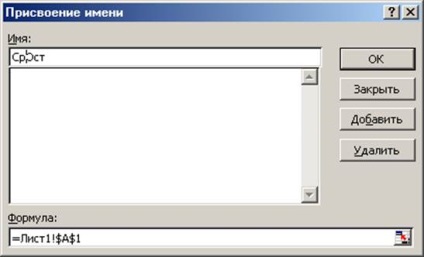
Alocarea numelor grupurilor de celule.
Vom folosi această funcție pentru a indica întregul bloc de celule conținând sumele cheltuielilor lunare.
1. Selectați grupul de celule B8-G14.
2. În meniul INSERT, selectați opțiunea NAME.
3. În meniul de comenzi rapide, faceți clic pe Alocare.
4. Când apare caseta de dialog, introduceți cuvântul
Materiale conexe
Articole similare
Trimiteți-le prietenilor: